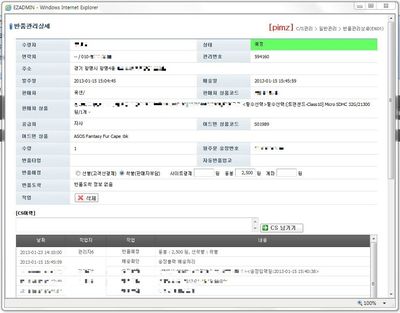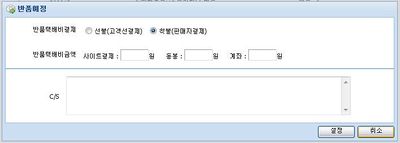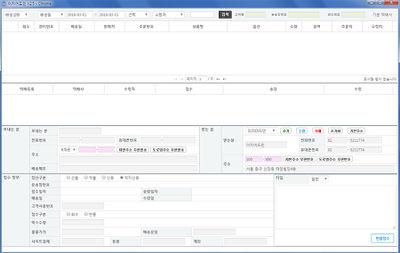|
2. 다양한 검색조건을 설정해서 상세 반품 이력을 조회할 수 있습니다.
| 조건 |
내용
|
| 날짜 |
조회 대상의 날짜 구분과 기간을 설정합니다.
|
| 검색조건 |
검색 조건 구분을 설정합니다.
|
| 검색어 |
검색어를 입력합니다.
|
| 판매처 |
반품 주문의 판매처를 선택합니다.
|
| 공급처 |
반품 상품의 공급처를 선택합니다.
|
| 반품타입 |
반품 타입이 취소 또는 교환 인지를 선택합니다.
|
| 취소사유 |
취소사유를 선택합니다. 반품타입이 취소인 경우에만 유효합니다.
|
| 교환사유 |
교환사유를 선택합니다. 반품타입이 교환인 경우에만 유효합니다.
|
| 자동반품입고 |
반품도착 처리시, 원 상품의 자동반품입고 체크 선택 여부를 선택합니다.
|
| 반품예정 선착불 |
반품예정 정보에서 선착불을 선택합니다.
|
| 반품도착 선착불 |
반품도착 정보에서 선착불을 선택합니다.
|
| 반품예정택배비 |
반품예정 정보에서 사이트결제, 동봉, 계좌 중에서 값이 있는 항목을 선택합니다.
|
| 반품도착택배비 |
반품도착 정보에서 사이트결제, 동봉, 계좌, 미수 중에서 값이 있는 항목을 선택합니다.
|
| 반품예정 |
반품예정 정보가 있는 경우를 선택합니다.
|
| 반품도착 |
반품도착 정보가 있는 경우를 선택합니다.
|
| 반품정산 |
반품정산 완료 여부를 선택합니다.
|
| 삭제정보조회 |
삭제된 반품정보 조회시 체크합니다.
|
|
3. 조회된 반품 이력에서 다음과 같은 작업을 할 수 있습니다.
반품정보가 도착 상태이고, 아직 완료처리 되지 않은 경우, 목록에서 직접 완료 처리를 할 수 있습니다.
또한 사이트결제, 동봉, 계좌, 미수 금액을 수정할 수 있습니다.
- 값을 수정 후 마우스를 다른 곳에 클릭하면, 즉시 자동저장 되면서 빨간색으로 변경됩니다.
|
|
4. 상세 버튼을 클릭하면 상세정보 팝업창이 열립니다.
| 조건 |
내용
|
| 반품예정 |
반품예정 정보가 있을 경우, 해당 정보를 표시하며 수정이 가능합니다.(수정된 내용은 즉시 저장되며, 빨간색으로 표시됩니다.)
|
| 반품도착 |
반품도착 정보가 있을 경우, 해당 정보를 표시하며 수정이 가능합니다.(수정된 내용은 즉시 저장되며, 빨간색으로 표시됩니다.)
|
| 작업 |
각 상태별로 가능한 작업들이 버튼으로 표시 됩니다.
|
| CS 이력 |
해당 주문의 CS 이력을 확인하고, 추가할 수 있습니다.
|
| 작업이력 |
반품정보의 작업 이력을 조회할 수 있습니다.
|
| 반품 정보 삭제 |
반품정보는 상세정보 팝업에서 삭제하실 수 있습니다.
취소타입 반품정보는 해당 주문이 정상복귀 될 경우 자동으로 삭제됩니다.
삭제된 반품정보는 반품관리 화면에서 삭제정보조회 체크박스를 체크하고 검색하시면 조회할 수 있습니다.
배송후 교환된 주문을 배송후 취소처리 할 경우, 배송후 교환시 생성된 배송 정보는 삭제되고, 배송후 취소 반품정보가 새로 생성됩니다.
|
|
step 2. 반품 이력 생성하기
|
1. CS 화면에서 반품예정 기능 또는 회수 기능을 통해서 반품 이력을 생성할 수 있습니다.
|
|
a. 반품예정
- CS 화면에서 배송후 반품 원하는 주문을 선택한 후, 반품예정 버튼을 클릭합니다.
- 반품택배비 결제와 금액에 대한 예정 정보를 입력하고 설정합니다.
|
|
b. 회수
- 택배사 회수 요청시 주문 클릭 후 반품정보를 입력하여 반품접수합니다.
- 택배사로 회수 요청 정보가 전송되면서, 자동으로 반품 예정 정보도 생성됩니다.
- 택배사 회수정보는 일 1회 전송되며, 회수정보 접수 익일부터 상품회수및 택배사 반품송장 출력시 자동으로 회수관리에 반품운송장번호 연동됩니다.
|
|
2. 실제 반품된 상품이 도착한 경우, 반품 도착 정보를 입력합니다.
- 배송후 전체취소, 배송후 개별취소, 배송후 교환 CS 처리시, 자동으로 반품도착 정보 입력 폼이 보여집니다.
a. 배송후 전체취소 - 반품예정 정보가 없는 상품의 경우
- 취소타입 : 취소 사유를 선택합니다. 환경설정에서 취소 사유 목록을 수정할 수 있습니다.
- 자동반품입고 : 취소 상품을 취소처리 즉시 반품입고처리합니다.
- 반품예정 : c/s화면에서 설정된 반품예정 정보가 없는 상태에서 반품도착된 상품인 경우, 반품예정 정보가 보여지지 않습니다.
- 반품 택배비 : 반품도착된 상품에 대해서 실제 처리된 금액을 항목별로 입력합니다. 미수 금액은 고객으로부터 추가로 받아야할 금액을 입력합니다.
- 반품송장 : 반품도착된 택배의 택배사, 송장번호, 선착불 정보를 입력합니다.
- 반품정산 : 미수금액 즉 고객으로부터 추가로 받아야할 금액이 0 이고, 더이상 반품건으로 CS 처리할 내용이 없을 경우 체크하여 완료처리합니다.
|
|
b. 배송후 전체취소 - 반품예정 정보가 있는 상품의 경우
- 취소타입 : 취소 사유를 선택합니다. 환경설정에서 취소 사유 목록을 수정할 수 있습니다.
- 자동반품입고 : 취소 상품을 취소처리 즉시 반품입고처리합니다.
- 반품예정 : 설정된 반품예정 정보가 있는 경우, 해당 정보를 보여줍니다.
- 반품 택배비 : 반품도착된 상품에 대해서 실제 처리된 금액을 항목별로 입력합니다.
- 반품송장 : 반품도착된 택배의 택배사명, 송장번호, 선착불 정보를 입력합니다.
- 반품정산 : 미수금액 즉 고객으로부터 추가로 받아야할 금액이 0 이고, 더이상 반품건으로 CS 처리할 내용이 없을 경우 체크하여 완료처리합니다.
배송후 개별취소 건도 전체취소와 처리 방법은 동일합니다.
|
관련 FAQ
|